iPad iCloud SMS Recovery - Как просматривать текстовые сообщения на iCloud
 Обновлено Валин Хуа / 03 фев, 2021 09:15
Обновлено Валин Хуа / 03 фев, 2021 09:15Когда я удаляю спам-сообщения, я случайно удалил некоторые важные разговоры. Я сделал резервную копию своего iPhone до того, как это произошло, но я не уверен, что удаленные сообщения находятся в моем файле резервной копии. Могу ли я получить доступ к содержимому моей резервной копии?
Даже с появлением различных социальных программ роль, которую SMS играет в нашей повседневной жизни, по-прежнему незаменима.
Пользователи Apple могут отправлять и получать сообщения в виде iMessages или SMS. Вы можете не различать их. На самом деле, эти два сообщения отправляются с разными цветами пузырей. Один синий, другой зеленый.

Поскольку стоимость отправки iMessage близка к нулю, в iMessage есть поток спама. В результате многие пользователи, как правило, отправляют текстовые сообщения вместо iMessasges.
Отключить iMessages на iPad
- Перейдите в Настройки > Сообщения.
- Выключить Шеззаде.
Некоторые текстовые сообщения могут содержать важную информацию или записывать важный момент в вашей жизни. Но это настолько распространенная вещь, что мы теряем эти сообщения в результате случайного удаления или обновления версии.
Есть ли способ восстановить удаленные текстовые сообщения на iPad?
К счастью,
Apple приняла этот вопрос во внимание. Пользователи могут создавать резервные копии всех данных на iPad с помощью iCloud на случай потери данных.
Если вы уверены, что удаленные текстовые сообщения хранятся в файле резервной копии iCloud, вы можете легко восстановить удаленные текстовые сообщения из этого файла резервной копии.
Если нет, то вам нужен инструмент восстановления для доступа к содержимому резервной копии iCloud.
FoneLab - Восстановление данных iPhone является надежным инструментом восстановления данных, который может помочь вам просмотреть содержимое файла резервной копии.
Давайте углубимся в детали.

Список руководств
1. Просмотр удаленных текстовых сообщений на iPad с помощью функции поиска
iOS10 и более ранняя версия имеют системную ошибку, из-за которой удаленные сообщения можно искать через Поиск.
Когда вы случайно удалили важные текстовые сообщения, вы можете попробовать сначала.
Посмотрите, Поиск Функция Сообщения открыт.
Шаг 1 Перейдите на Настройки > Общие > Сири & Поиск на вашем iPad.
Шаг 2Проверьте, если переключатель рядом с Сообщения открыт.
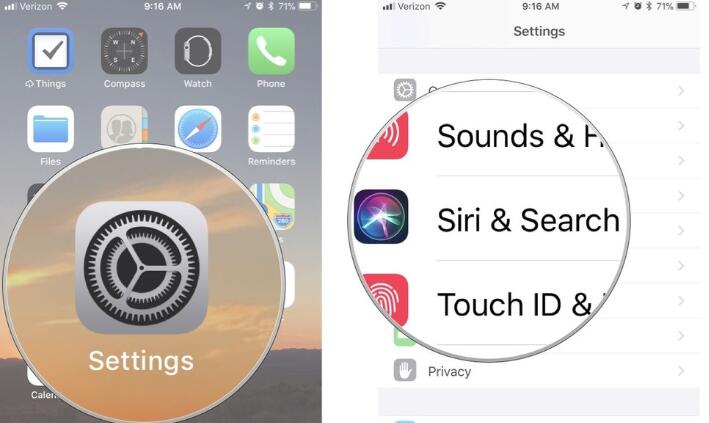
Затем вы можете получить доступ к удаленным текстовым сообщениям, если вы помните слово, содержащееся в удаленных текстовых сообщениях. Удаленные сообщения будут отображаться как приглашения, но к ним нельзя будет прикоснуться, чтобы просмотреть весь контент.
Шаг 1 Сдвиньте домашнюю страницу на своем iPad.
Шаг 2Введите содержащиеся слова в поле поиска.
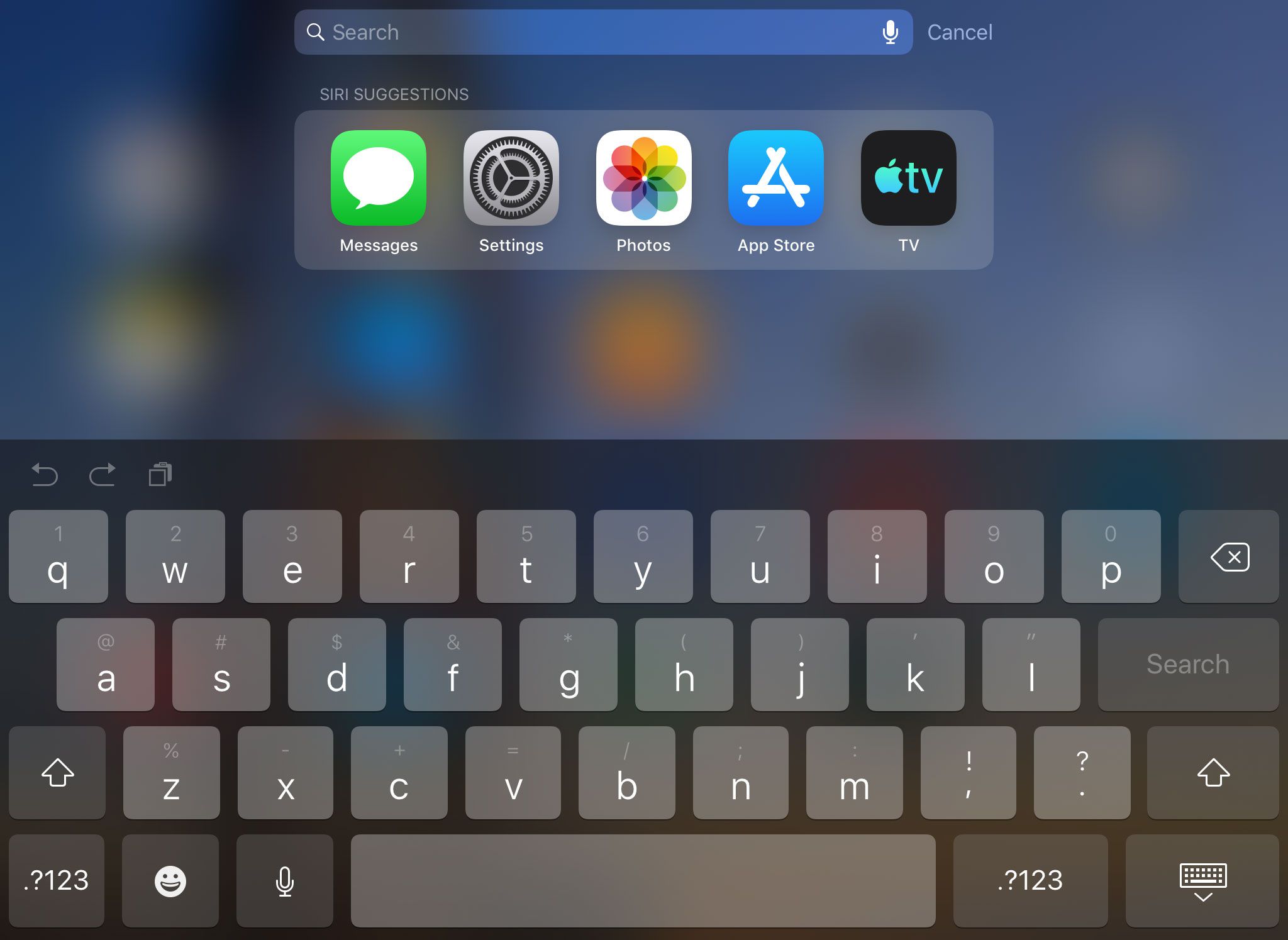
2. Восстановите iPhone сообщения через Включить синхронизацию iCloud снова
Хотя вы уже синхронизировали сообщения через iCloud, вы можете на несколько минут отключить сообщения в iCloud, а затем снова включить его через Настройки > [ВАШЕ ИМЯ] > Сообщения.
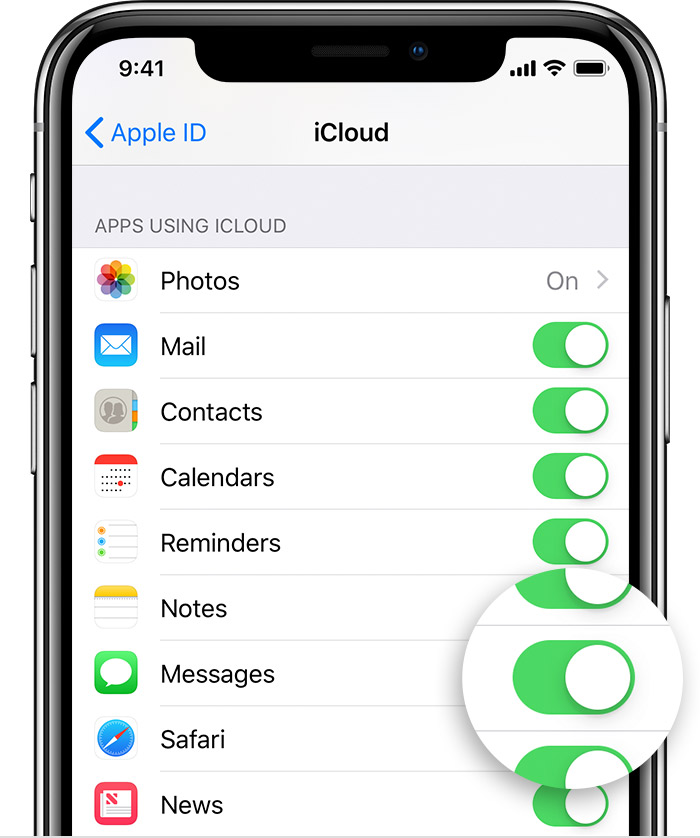
3. Восстановить сообщения из iCloud на iPad
Возможно, вы поняли важность регулярного резервного копирования вашего iPhone. Если вы сделаете это, вы, вероятно, восстановите потерянные данные.
В качестве инструмента резервного копирования iCloud помогает легко и безопасно создавать резервные копии сообщений на iPad, если у вас есть резервное копирование сообщения с помощью iCloud. Но сообщения из резервных копий нельзя просматривать ни в сети, ни в автономном режиме. Вам нужно будет восстановить сообщения iPad из iCloud, если вы хотите их просмотреть.
Но вы должны знать правду, что вам нужно сброс настроек iPad перед восстановлением из резервной копии iCloud. Это означает, что вы можете потерять текущее содержимое на iPad. Если вы не хотите, чтобы это произошло, вам следует заранее создать резервную копию текущих данных или перейти к следующему способу.
В любом случае, давайте посмотрим, как восстановить iPad с помощью iCloud.
Шаг 1 На iPad зайдите в Настройки > Общие > Сброс > Стереть контент и настройки.

Шаг 2 После того, как устройство автоматически перезагрузится, следуйте инструкциям на экране до достижения Приложения и данные интерфейс.

Шаг 3 Выберите Восстановление из резервной копии iCloud из списка резервного копирования.
Шаг 4 Войдите в свой аккаунт iCloud.
Шаг 5В зависимости от даты и размера каждой резервной копии выберите наиболее подходящую для восстановления. Восстановление может занять от нескольких минут до часа.
Можно ли восстановить удаленные текстовые сообщения, не затрагивая другие данные на iPad?
Читайте дальше, чтобы получить ответ ...
4. Восстановление текстовых сообщений из iCloud на iPad с помощью FoneLab
Самый рекомендуемый способ - получить доступ к iCloud резервное копирование и выборочное извлечение отдельного файла из резервной копии iCloud без потери других данных.
Это достижимо с помощью стороннего инструмента.
FoneLab - Восстановление данных iPhone предназначен для восстановления различных данных iOS, что позволяет пользователям предварительно просматривать содержимое файла резервной копии и извлекать данные, которые они хотят.
С помощью FoneLab для iOS вы сможете восстановить потерянные / удаленные данные iPhone, включая фотографии, контакты, видео, файлы, WhatsApp, Kik, Snapchat, WeChat и другие данные из резервной копии iCloud или iTunes или устройства.
- С легкостью восстанавливайте фотографии, видео, контакты, WhatsApp и другие данные.
- Предварительный просмотр данных перед восстановлением.
- Доступны iPhone, iPad и iPod touch.
Пожалуйста, следуйте подробным инструкциям:
Шаг 1 Нажмите на ссылку выше, чтобы загрузить программное обеспечение на свой ПК или Mac соответственно.
Шаг 2 Установите и запустите это программное обеспечение.
Шаг 3 Выберите Восстановление данных iPhone > Восстановление из файлов резервных копий iCloud.

Шаг 4Войдите в свою учетную запись iCloud, чтобы получить доступ к резервной копии iCloud.
Наконечник: Есть проблема, чтобы войти в свой аккаунт iCloud? Возможно, вам нужно отключить двухфакторную аутентификацию.
Шаг 5 Вы получите список всех файлов резервных копий, выберите один для загрузки и начните сканирование.

Шаг 6 Подождите, пока процесс сканирования завершится, программное обеспечение перечислит различные типы файлов в каталоге.
Шаг 7 Нажмите Сообщения из списка на левой боковой панели и предварительного просмотра содержимого справа.
Шаг 8 Проверьте элементы и выберите один элемент или несколько элементов для восстановления. Восстановленные сообщения будут сохранены на вашем компьютере в виде HTML.
Даже больше,
Это программное обеспечение способно восстановить данные iOS в трех режимах восстановления. В дополнение к восстановлению данных из iCloud, он также может восстановить данные из iTunes и устройство iOS.
Он может также восстановить историю сафари из iCloud.
В любом случае, вы можете попробовать это бесплатно, прежде чем купить его.
С помощью FoneLab для iOS вы сможете восстановить потерянные / удаленные данные iPhone, включая фотографии, контакты, видео, файлы, WhatsApp, Kik, Snapchat, WeChat и другие данные из резервной копии iCloud или iTunes или устройства.
- С легкостью восстанавливайте фотографии, видео, контакты, WhatsApp и другие данные.
- Предварительный просмотр данных перед восстановлением.
- Доступны iPhone, iPad и iPod touch.
